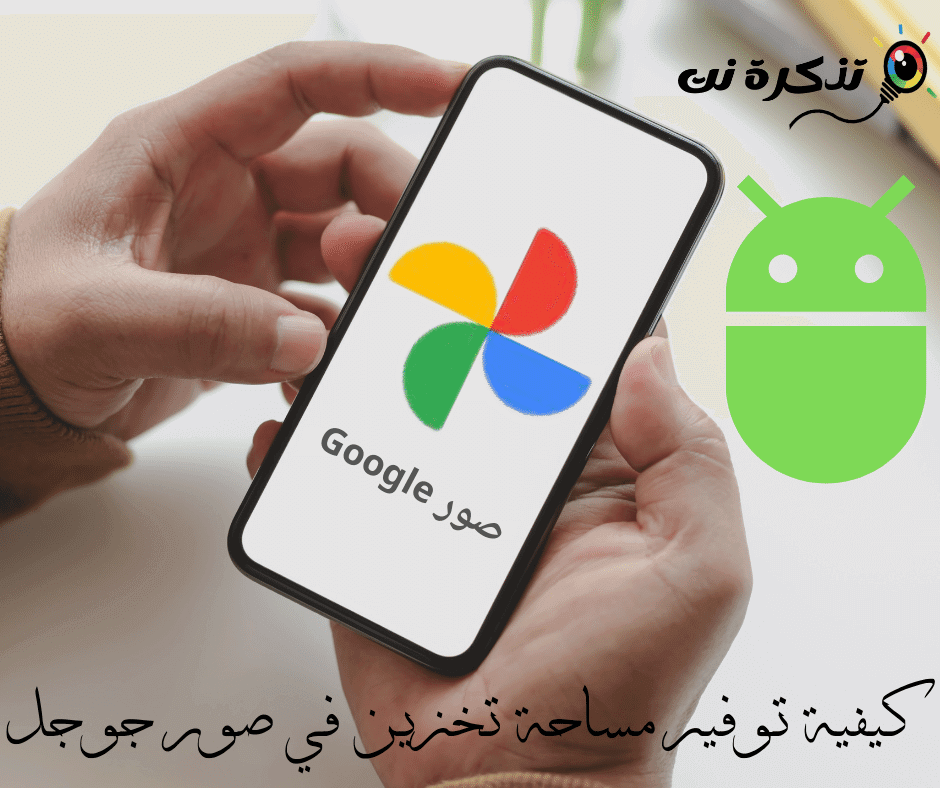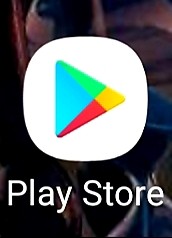Google Foto var en av de bästa fotolagringslösningarna tills nyligen eftersom Google slutade erbjuda gratis och obegränsat lagringsutrymme till användare.
Före denna ändring tillät Google användare att ladda upp ett obegränsat antal foton till Google Foto Så länge det är mindre än en viss gräns för antalet megapixlar.
Detta var inte ett problem för de flesta användare och många använde tjänsten som en säkerhetskopieringstjänst för sina foton, men nu när obegränsat lagringsutrymme har ställts in och tas bort måste användarna nu tänka efter två gånger innan de lagrar och laddar upp alla sina foton i Google Foto.
Om du redan närmar dig gränsen som Google har gett dig, oroa dig inte för vi kommer att gå igenom några av de sätt du kan frigöra och till och med frigöra lagringsutrymme i ditt Google Foto -konto.
Genom de följande raderna lär du dig hur du sparar lagringsutrymme i Google Foto, följ oss bara.
Konvertera dina foton till bilder av hög kvalitet
För professionella fotografer kan det vara viktigt att få bilder med en högre upplösning eftersom det låter dig behålla detaljer även när du måste beskära, men dessa högupplösta bilder äter också och ofta upp ditt lagringsutrymme. Att konvertera dem till bilder av högre kvalitet från Google hjälper till att minska några av dessa storlekar.
- gå till Google Foto.
- Klicka på Inställningsikon.
- Klick Lagringsåterställning أو Återställ lagring.
- Klick tryck أو Komprimera.
Det som händer här är att Google kommer att fånga upp och ladda upp bilder och videor med kvalitet. ”original- أو ursprungligaoch tryck på denHög kvalitet أو hög kvalitet. Utan tvekan kommer detta att spara mycket lagringsutrymme, Men det betyder också att du kommer att förlora originalfoton Så det här är något att vara medveten om och ta hänsyn till.
Inaktivera bildbackup för WhatsApp
Om du är någon som använder en app Vad händer Som den viktigaste budbäraren vet du att över tid kan sändning av foton och videoklipp snabbt ta upp telefonens lagringskapacitet, och ännu mer när du väljer att kopiera Vad händer säkerhetskopierat till molnet. Den goda nyheten är att om du använder Android kan du faktiskt välja att inaktivera bildbackup WhatsApp och videor på google -bilder.

- sätta på app för google photos på din telefon.
- Klicka på Din profilbild I det övre högra hörnet och välj Bildinställningar.
- Gå till Säkerhetskopiera och synkronisera> Säkerhetskopiera enhetsmappar.
- Inaktivera de foton som du inte vill säkerhetskopiera till Google Foto.
Observera att genom att inte synkronisera dina foton och videor på WhatsApp مع Google Foto Om din telefon raderas eller går förlorad/stulen kommer du bara att kunna återställa dina meddelanden.
Ta bort videofiler som inte stöds
En möjlighet kan vara att ditt lagringsutrymme på Google Foto kanske inte har så mycket utrymme som du vill på grund av videor som inte stöds. Det här är videor som är korrupta eller använder ett format och format som Google inte känner igen. Eftersom dessa videor inte kan spelas upp i Google Foto kan du överväga att radera dem för att spara utrymme.

- gå till Google Foto.
- Klicka på Inställningsikon.
- Klick Lagringsåterställning أو Återställ lagring.
- inom Videor som inte stöds أو Videor som inte stöds , Klick ett erbjudande أو utsikt.
- Ta bort de videor du inte vill ha eller som du inte behöver längre.
Rensa dina skärmdumpar
Skärmdumpar tar inte så mycket plats på egen hand, men under årens lopp och med hundratals om inte tusentals skärmdumpar samlade kan det sluta äta mycket av ditt lagringsutrymme i Google Foto.
Den goda nyheten är att Google Foto faktiskt är ganska smart nog att känna igen skärmdumpar, och så här tar du bort det:
- gå till Google Foto.
- Skriv "i sökfältet högst uppSkärmdumpar أو skärmdumparoch tryck på. -knappen ange.
- Du bör nu se alla foton som Google Foto tycker är skärmdumpar.
- Välj de objekt du inte vill ha och ta bort dem.
Nu, som vi sa, det gör du Google Foto Redan ett bra jobb att känna igen skärmdumpar, men det kan vara fel ibland, så se till att de foton du valde är de faktiska du vill ta bort innan du tar bort dem.
Tömma papperskorgen
Precis som i Windows kan filerna i Google Fotos korg räkna med lagringsutrymme. Google Foto kan lagra upp till 1.5 GB foton och videor i behållaren och kommer att lagra dem i upp till 60 dagar. Det betyder att det nästan är en garanti att tömma sig själv och frigöra lagringsutrymme då och då.
Men om du inte vill vänta så länge kan du tömma den manuellt och frigöra lite utrymme direkt.
Du kanske också är intresserad av att lära dig om:
- 18 saker du förmodligen inte visste om Google Foto
- Lär dig hur du söker efter bilder istället för text
- Hur man vänder bildsökning på telefon och skrivbord via Google
Vi hoppas att den här artikeln hjälper dig att lära dig hur du frigör lagringsutrymme i Google Foto. Dela din åsikt med oss i kommentarerna.